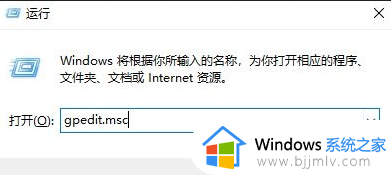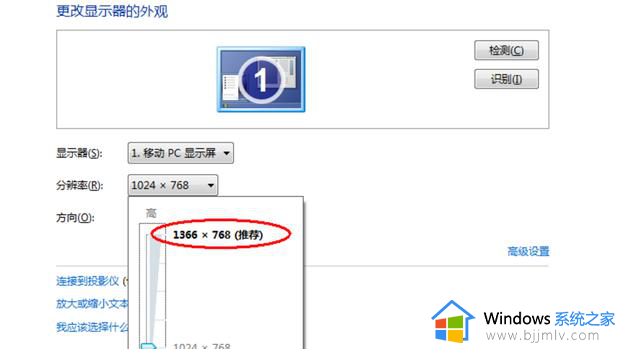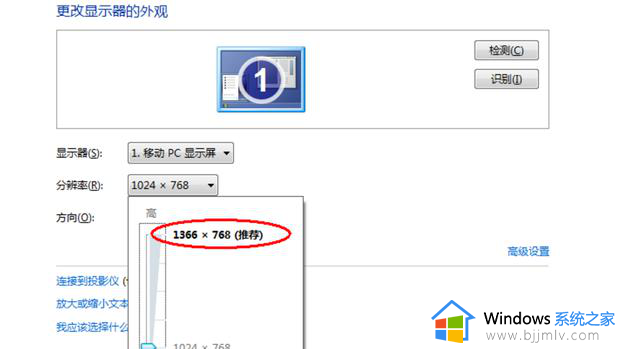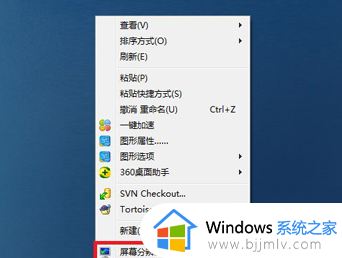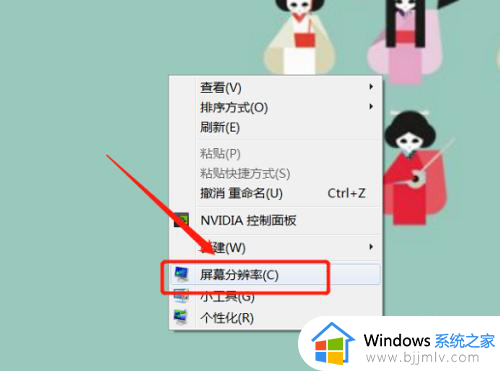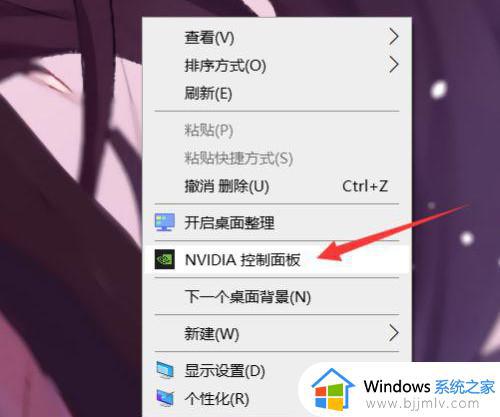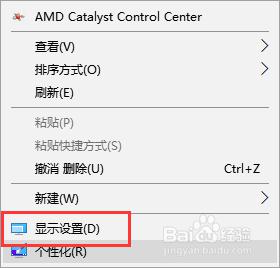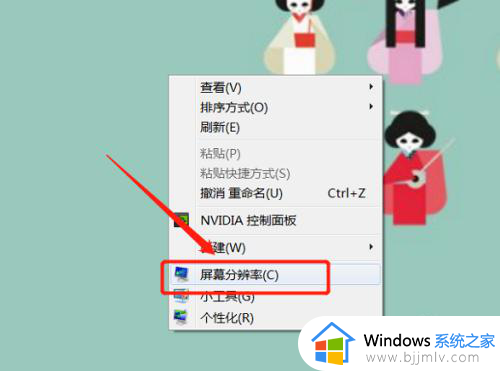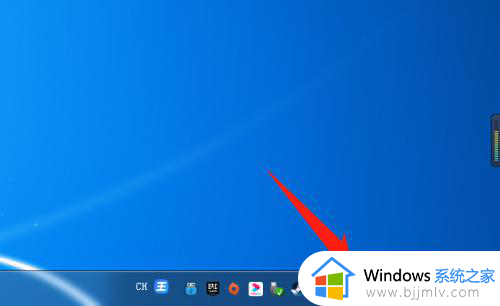电脑一边黑边怎么调全屏 电脑有黑边调全屏的方法
更新时间:2024-05-10 10:53:48作者:qiaoyun
一般电脑屏幕都是壁纸全屏铺满的,但是有时候会因为一些原因导致电脑一边黑屏或者两边黑屏的情况,许多人遇到这样的问题都不知道该怎么办,那么电脑一边黑边怎么调全屏呢?可以设置合适的分辨率即可,本文这就给大家详细介绍一下电脑有黑边调全屏的方法吧。
方法如下:
1、首先在电脑桌面中右键点击显示设置。
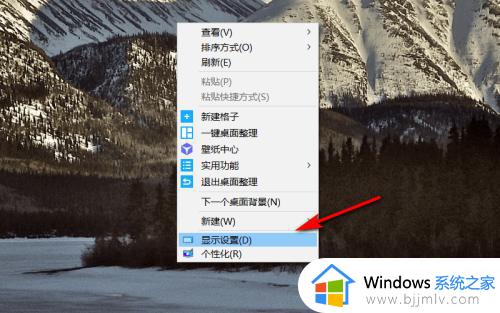
2、在显示设置里面点击显示。
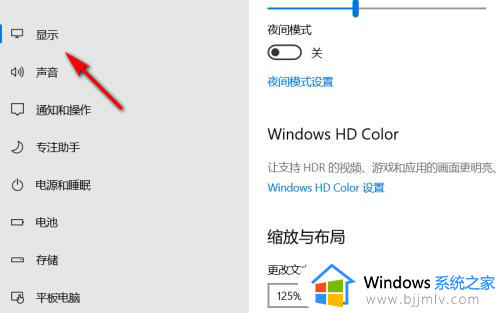
3、之后在右侧将显示分辨率设置成推荐。
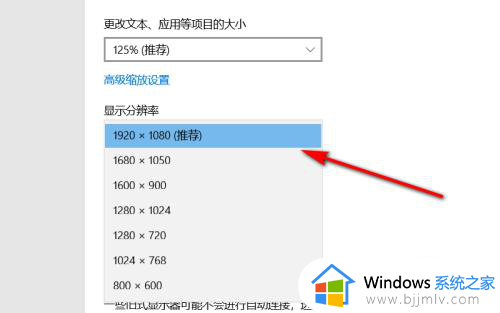
4、将缩放比例也设置成推荐的。
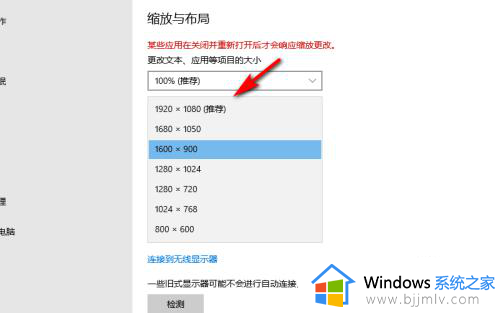
5、两者设置好之后,电脑的屏幕就不会有黑边了。
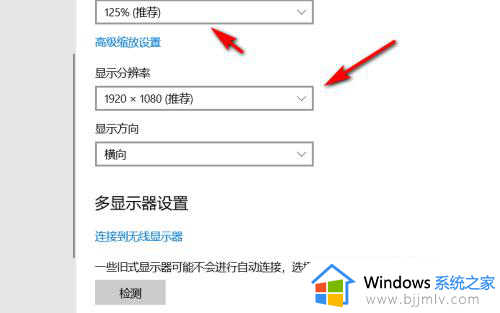
以上给大家介绍的就是电脑一边黑边的详细解决方法,如果你有遇到一样情况的话,可以参考上述方法步骤来进行解决吧,希望帮助到大家。